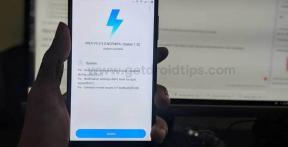Come eseguire il root di Galaxy M12 SM-M127G utilizzando Magisk [Non è necessaria la TWRP]
Smartphone Con Il Root / / August 04, 2021
Annunci
In questa pagina, ti guideremo su come eseguire il root del Samsung Galaxy M12 senza la TWRP Recovery. Per eseguire il flashing del file di root, devi prima sbloccare il bootloader sul tuo dispositivo.
Useremo Magisk applicando la patch al file di immagine di avvio della ROM Stock e facendolo lampeggiare nella partizione di avvio del dispositivo. Il dispositivo Galaxy M12 viene fornito con le varianti SM-M127G. Segui semplicemente l'articolo completo con tutti i requisiti, i link per il download e i passaggi lampeggianti con le immagini.

Per eseguire il root, dovrai scaricare il file immagine patchato da Magisk Manager e installarlo. Vale la pena ricordare che il bootloader del tuo dispositivo Galaxy M12 dovrebbe essere sbloccato all'inizio. Senza lo sblocco del bootloader, non è possibile abilitare l'accesso root sul telefono. Effettuando il rooting del tuo telefono, otterrai un controllo da superutente o amministratore sul tuo sistema su app e sottosistemi di sistema.
Annunci
Sommario
- 1 Panoramica del dispositivo Samsung Galaxy M12
-
2 Definizione root
- 2.1 Vantaggi del rooting
- 3 Passaggi per eseguire il root di Galaxy M12 utilizzando Magisk
- 4 Passaggi per creare un'immagine di avvio con patch utilizzando Magisk Manager
-
5 Passaggi per installare il file tar dell'immagine di avvio con patch su Galaxy M12
- 5.1 Prerequisiti:
- 6 Istruzioni per eseguire il root del Galaxy M12 usando Magisk
Panoramica del dispositivo Samsung Galaxy M12
Il Samsung Galaxy M12 è dotato di un pannello IPS da 6,7 pollici con una risoluzione di 720 x 1560 pixel e un rapporto di aspetto di 19,5: 9. Sì, non abbiamo un pannello AMOLED qui, ma è comprensibile poiché si tratta di uno smartphone della serie M entry-level di Samsung. Per l'elaborazione, abbiamo l'Exynos 850 di Samsung, che si basa su un processo di produzione a 8 nm. È un processore octa-core con quattro core Cortex-A55 con clock a 2.0 GHz e quattro core Cortex-A55 con clock a 2.0 GHz. Otteniamo Android 10 fuori dalla scatola con One UI 3.0 in esecuzione su di esso.
In termini di ottica, otteniamo una configurazione a quattro telecamere nella parte posteriore e una singola fotocamera nella parte anteriore. Nella parte posteriore, c'è un sensore da 13 MP abbinato a un obiettivo f / 1.8, un sensore ultrawide da 8 MP abbinato a un obiettivo f / 2.2, un sensore macro da 2 MP accoppiato con un obiettivo f / 2.4 e un sensore di profondità da 2 MP accoppiato con un obiettivo f / 2.4 lente. Venendo in primo piano, otteniamo una singola fotocamera da 8 MP per i selfie. Sia la configurazione anteriore che quella posteriore sono limitate alla registrazione video a 1080p.
Esistono due varianti del telefono quando si tratta di RAM e memoria interna. La variante base ha 3 GB di RAM e 32 GB di memoria interna, mentre la variante superiore ha 4 GB di RAM e 64 GB di memoria interna. C'è anche uno slot dedicato per l'espansione della memoria. In termini di connettività, otteniamo Wi-Fi 802.11 b / g / n, Bluetooth 5.0, GPS, radio FM e USB Type-C 2.0. Sempre per i sensori, otteniamo il sensore di impronte digitali, l'accelerometro e la prossimità montati sul retro. I dettagli sugli altri sensori non sono ancora confermati. Ad alimentare tutto questo è una cella da 6.000 mAh, che supporterà una ricarica rapida da 15 W.
Definizione root
Il rooting dello smartphone è proprio come il jailbreak del dispositivo per ottenere l'accesso amministrativo su sottosistema, app di sistema, directory principale del dispositivo e altro ancora. Ti darà il controllo da superutente per utilizzare il tuo dispositivo su un sottosistema Android. Dopo il rooting di un dispositivo, l'utente può eliminare, modificare o cambiare facilmente i file di sistema o le impostazioni. Gli utenti rootati possono anche aumentare o diminuire le prestazioni del sistema, le prestazioni della batteria, ecc.
Per lo più, il processo di rooting sarà utile se stai utilizzando ROM personalizzate di terze parti. Ciò aumenterà l'accessibilità in misura più ampia. Anche se a volte un rooting improprio può danneggiare il tuo dispositivo o invalidare anche la garanzia del dispositivo (se applicabile). Più comunemente, le persone usano il rooting per modificare temi, icone, caratteri, installare altri file mod, modificare le impostazioni di Android per modifiche visive, ecc.
Annunci
Inoltre, un utente di un dispositivo rooted può anche modificare il pannello di notifica, l'interfaccia utente del sistema, i cambiamenti di colore accentati, installare i moduli Xposed, le modifiche alla schermata di blocco, i widget, i miglioramenti della fotocamera e altro ancora.
Vantaggi del rooting
- Puoi accedere a tutti i file sul tuo Galaxy M12, anche i file presenti nella directory principale del tuo telefono.
- Puoi aumentare le prestazioni del tuo dispositivo overclockando.
- Effettuando il rooting è possibile aumentare la durata della batteria tramite l'underclock del dispositivo.
- Installa Xposed Framework e il supporto del modulo Xposed.
- Disinstalla Bloatware su Galaxy M12.
- Puoi bloccare gli annunci su qualsiasi applicazione come YouTube, Browser.
- Effettuando il root del dispositivo, è possibile visualizzare, modificare o eliminare qualsiasi file di sistema all'interno della directory principale.
Passaggi per eseguire il root di Galaxy M12 utilizzando Magisk
Prima di iniziare il processo di rooting, assicurati di sbloccare inizialmente il bootloader del dispositivo. Quindi puoi continuare con i passaggi successivi.
Lo sblocco del bootloader del dispositivo e l'installazione di root invaliderà la garanzia del telefono (se applicabile). Il processo cancellerà anche tutti i dati interni. Ti consigliamo di eseguire un backup completo dei dati del dispositivo prima di fare qualsiasi cosa. GetDroidTips non sarà responsabile di alcun tipo di loop di avvio o arresto anomalo o di eventuali danni ai dispositivi durante / dopo aver seguito questa guida. Procedete a vostro rischio.
Notare che:
Notare che:
- Il rooting bloccherà gli aggiornamenti OTA ufficiali
- Dopo il rooting, potrebbe invalidare la garanzia del telefono
- Devi sblocca il bootloader sul tuo dispositivo.
-
Modello supportato:
- Galaxy M12: SM-M127G
Scarica il firmware
- Firmware Galaxy M12:
- SM-M127G: Scarica qui
Dopo aver scaricato il file del firmware esatto in base al numero di modello del dispositivo, puoi estrarre il file boot.img per correggerlo tramite l'app Magisk manager.
Guida per estrarre il file immagine di avvio e rinominare in file .tarPassaggi per creare un'immagine di avvio con patch utilizzando Magisk Manager
- Innanzitutto, scarica e installa il file ultima app Magisk Manager.
- Quindi, collega il tuo dispositivo al PC tramite il cavo USB.
- Copia solo il file boot.img dalla cartella estratta nella memoria del dispositivo.
- Ora apri l'app Magisk Manager e seleziona INSTALLARE e scegli di installarlo di nuovo.
- Quindi tocca "Patch file immagine di avvio".

Annunci
- Vai alla memoria interna e seleziona l'immagine di avvio del dispositivo che hai spostato in precedenza.
- Ora, attendi che Magisk inizi ad applicare la patch all'immagine di avvio.
- Una volta che l'immagine di avvio è stata patchata, copia il file "Patched_boot.img" dalla memoria interna e sostituiscilo nella stessa cartella ROM estratta sul tuo PC.
Ora, segui il secondo passaggio per eseguire il flashing del file immagine di avvio con patch.
- Lo strumento flash Odin accetta file in formato .tar. Quindi, devi usare 7zip e archiviarlo in formato .tar. Puoi persino rinominare il file come boot.img.tar come mostrato nello screenshot qui sotto.

Passaggi per installare il file tar dell'immagine di avvio con patch su Galaxy M12
Ora, segui il metodo finale o il secondo per installare il file immagine di avvio patchato sul tuo telefono Galaxy. Ma prima segui i requisiti.
Prerequisiti:
- ROM supportata per - Solo modello Samsung Galaxy M12. Non provarlo su altri dispositivi.
- Mantieni la batteria del tuo dispositivo carica fino al 60% almeno prima di fare qualsiasi cosa.
- Fai un pieno backup senza root della memoria interna del dispositivo.
- Sono necessari un PC o laptop Windows e un cavo USB.
- Scarica l'ultima versione di ODIN strumento e installalo sul tuo computer.
- Scarica e installa l'ultima versione Driver USB Samsung sul tuo computer.
- Copiare il file dell'immagine di avvio con patch nella directory ADB e Fastboot.
Istruzioni per eseguire il root del Galaxy M12 usando Magisk
Dopo aver seguito i prerequisiti e aver sbloccato il bootloader, per eseguire il root del Galaxy M12 utilizzando Magisk, diamo un'occhiata ai passaggi di rooting.
- Primo, riavvia il dispositivo in modalità download.
- Ora collega il telefono al PC tramite un cavo USB.
- Una volta connesso, ora apri il file scaricato ODIN.exe file.

- Quando colleghi il cavo USB vedrai un segno blu in Odin.

- Ora, carica il file boot.tar patchato nel file AP sezione.

- Vai su Opzioni e verifica se il file Riavvio automatico e Tempo di ripristino F selezionato o meno). In caso contrario, seleziona questi due. Non selezionare ripartizione.

- Ora tocca il file Inizio pulsante per eseguire il root del dispositivo.
- Il tuo dispositivo si riavvierà al termine del processo.
- Quindi attendi qualche minuto. Il primo avvio richiederà del tempo.
- Hai finito. Godere!
Presumiamo che questa guida ti sia davvero utile e che tu abbia effettuato correttamente il root del tuo dispositivo Samsung Galaxy M12 utilizzando Magisk. In caso di problemi, faccelo sapere via e-mail a [email protected].
![Come eseguire il root di Galaxy M12 SM-M127G utilizzando Magisk [Non è necessaria la TWRP]](/uploads/acceptor/source/93/a9de3cd6-c029-40db-ae9a-5af22db16c6e_200x200__1_.png)